最近Proxmoxで遊んでいるので、How to的なものを書き残していく。
今日は Synology の NAS に付属する バックアップソリューションの一つである、Active Backup for Business をProxmoxのホストマシンにインストールする手順を簡単に共有する。
このソリューションを使うと、仮想マシン物理マシンを問わず、OS環境をまるごとバックアップ可能になる。
前提
- Synology製のNASがある
- 当方は DS923+ を利用。Synology製のNASならいずれでもよいはず。
- Proxmoxのホストマシンがある
インストール手順
- ダウンロードセンターから Active Backup for Business エージェント をダウンロードする。ProxmoxはDebianベースなので、Linux (64bits, zip: deb) を選択してください。
- ダウンロードしたファイル
Synology Active Backup for Business Agent-2.7.0-3221-x64-deb.zipを scpなどで Proxmoxのホストマシン に転送する。 - ホストマシン上でzipを解凍してください。
- インストーラを
./install.runで起動しますが、linux-headers-6.8.12-5-pveがないため 失敗します。Proxmox VEではこのパッケージはないので、手動で作成しインストールする、以下の方法で問題を解消してください。
# pveのヘッダーをインストール
apt install pve-headers
# ディレクトリとcontrolファイルを作成
mkdir -p linux-headers-6.8.12-5-pve/DEBIAN
cat > linux-headers-6.8.12-5-pve/DEBIAN/control << EOF
Package: linux-headers-6.8.12-5-pve
Version: 6.8.12-5
Architecture: amd64
Maintainer: Proxmox
Description: Dummy package for Proxmox VE kernel headers
EOF
# パッケージをビルドしてインストール
dpkg-deb --build linux-headers-6.8.12-5-pve
dpkg -i linux-headers-6.8.12-5-pve.deb./install.runを再実行してください。abb-cliコマンド使ってエージェントを起動します。
abb-cli -c -a [NASのIPアドレス] -u [ユーザー名] -p [パスワード]これでNASのActive Backup for Businessの管理画面の物理サーバのところをみると、当該ホストのエントリが見えるはずです。
ただ、このままだと自動起動しないので、以下のようなスクリプトを設定するとよいです。
/etc/systemd/system/abb.serviceとしてファイルを配置してください。
[Unit]
Description=Synology Active Backup for Business Connection Service
After=network-online.target
Wants=network-online.target
[Service]
Type=oneshot
RemainAfterExit=yes
ExecStart=echo y | /usr/bin/abb-cli -c -a 10.0.1.30 -u j5ik2o -p Q6K3AnF2NU4hVJ
ExecStop=echo y | /usr/bin/abb-cli -l -u j5ik2o -p Q6K3AnF2NU4hVJ
ExecReload=echo y | /usr/bin/abb-cli -r -u j5ik2o -p Q6K3AnF2NU4hVJ
[Install]
WantedBy=multi-user.target以下のコマンド起動停止できます。
systemctl start abb
systemctl stop abb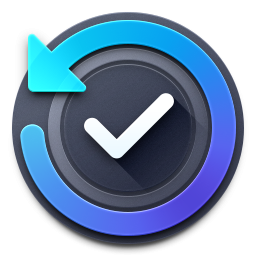



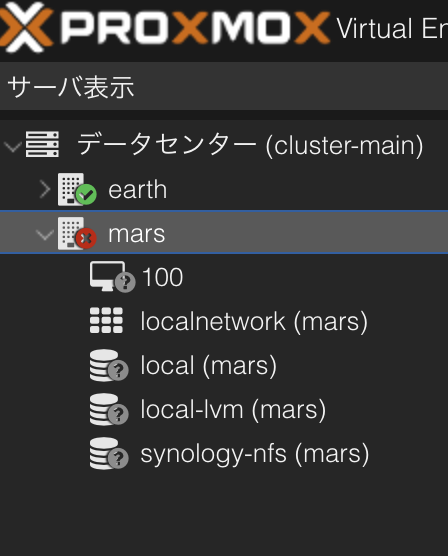
コメントを残す
コメントを投稿するにはログインしてください。